Chcesz wysłać projekt do kontrahenta. Pamiętaj by wysłać wszystkie pliki. A co jeśli pliki rozproszone są w różnych folderach na dysku?
Plik przenośny -jeśli nie słyszałeś o tej funkcji to powiem krótko: dziś wpiszesz ją na listę ulubionych funkcji SOLIDWORKS.
Dla tych którzy nie znają funkcji Plik Przenośny przedstawię za chwilę kilka opcji tego narzędzia, mam nadzieję, że Ci którzy już korzystają z tej funkcjonalności uzupełnią wiedzę na jej temat.
Plik Przenośny (Pack and Go) automatycznie wyszukuje wszystkie odniesione dokumenty i zapisuje ich kopię do wskazanego folderu lub pliku .zip. Ponieważ przydatne jest głównie w sytuacji gdy pliki posiadają odniesienia między sobą.
Jak uruchomić narzędzie Plik Przenośny?
- otwórz plik w oknie SOLIDWORKS następnie przejdź do menu Plik -> Plik Przenośny, lub
- w eksploratorze plików Windows kliknij plik prawym przyciskiem myszy i wybierz SOLIDWORKS -> Plik Przenośny, lub
- w aplikacji SOLIDWORKS Explorer wybierz plik a następnie kliknij prawym przyciskiem myszy i wybierz Plik przenośny
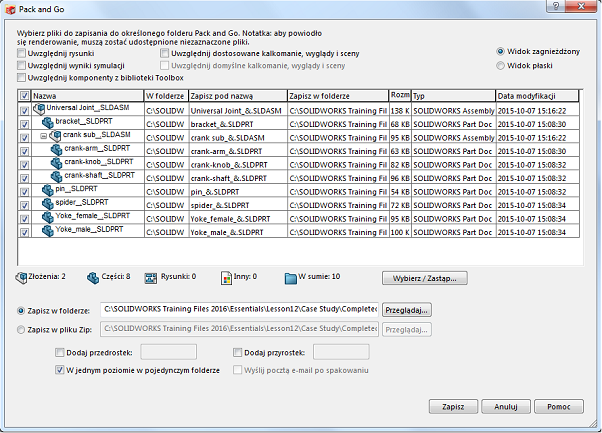
Opcje podstawowe
- wybierz uwzględnij rysunki a wszystkie rysunki powiązane ze złożeniem, jego częściami i podzłożeniami zostaną dołączone do folderu/archiwum zip.
- wybierz uwzględnij wyniki symulacji jeśli jest to potrzebne
- wszystkie odniesione dokumenty pokazane są w widoku zagnieżdżonym (podobnym do drzewa operacji FeatureManager) -możesz przełączyć na widok płaski jeśli ułatwi Ci to przeglądanie plików
- w pierwszej kolumnie możesz odznaczyć pliki których nie chcesz kopiować
- wybierz Zapisz w folderze lub Zapisz w pliku Zip
- w razie potrzeby możesz dodać przedrostek lub przyrostek do wszystkich plików
- „W jednym poziomie w pojedynczym folderze” zbierze wszystkie pliki do jednego folderu/archiwum zip. Jeśli odznaczysz tą opcje struktura folderów z dysku zostanie odtworzona we wskazanym folderze/archiwum.
- Dodaj przedrostek -doda ciąg znaków przed nazwą każdego z plików
- dodaj przyrostek -doda ciąg znaków po nazwie każdego z plików
- Wyślij pocztą e-mail po spakowaniu
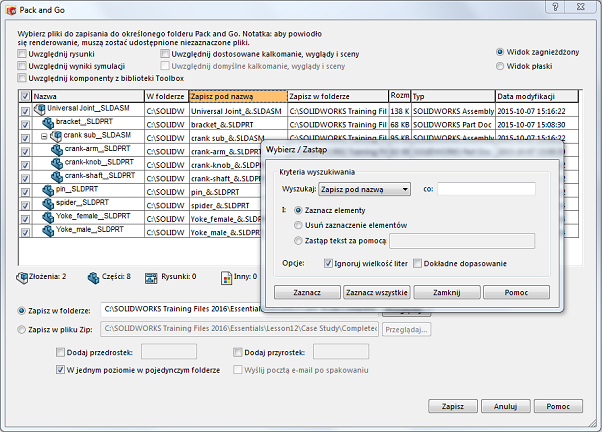
Opcje zaawansowane
Przycisk wybierz/zastąp pozwala na przeszukiwanie zestawu plików oraz na wprowadzenia zmian
wybraną przez Ciebie kolumnę a następnie wskaż czy chcesz tylko zaznaczyć kolejne elementy, czy może chcesz usunąć zaznaczone elementy, czy może zastąpić wyszukany tekst za pomocą innego ciągu znaków.
Poniżej przykład użycia wyszukiwania dla kolumn oraz kombinacji zaznacz/usuń/zastąp:
- Nazwa -możesz wyszukać grupy plików po ich nazwie, a następnie usunąć zaznaczenie elementów -nie będą uwzględnione w pliku przenośnym
- W folderze -możesz użyć do wykluczenia z pliku przenośnego komponentów współdzielonych między użytkownikami (np. plików toolbox przechowywanych we wspólnym folderze SOLIDWORKS Data)
- Zapisz pod nazwą – możesz użyć do zmiany nr projektu np. z 1243 na 1244
- Zapisz w folderze – możesz użyć do zmiany nazwy folderu dla pojedynczych plików bądź grupy
- Typ -możesz użyć do wykluczenia wszystkich złożeń by wysłać tylko pliki części oraz powiązane rysunki
- Data modyfikacji -możesz wysłać pliki, które były modyfikowane określonego dnia by wysłać tylko te pliki, które uległy zmianie.